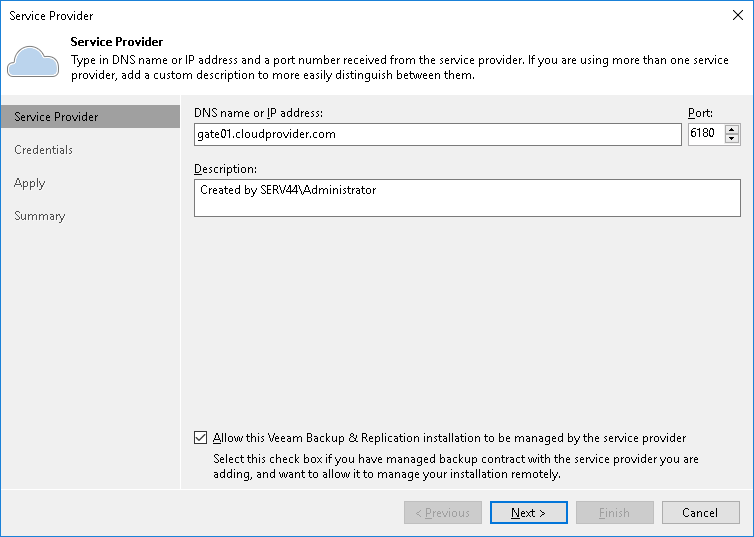Conectar un servidor Veeam Backup & Replication a Veeam Service Provider Console :
- Inicie sesión en una máquina que ejecute Veeam Backup & Replication .
Una cuenta de usuario con la que inicie sesión debe tener privilegios de administrador local o el rol de administrador de Veeam Backup asignado en Veeam Backup & Replication .
- Inicie la consola de Veeam Backup & Replication .
- Abra la vista Infraestructura de copia de seguridad .
- En el panel de inventario de la izquierda, seleccione Proveedores de servicios .
- Haga clic en Agregar proveedor de servicios en la cinta.
Como alternativa, puede hacer clic con el botón derecho en el nodo Proveedores de servicios en el panel de inventario y elegir Agregar proveedor de servicios , o hacer clic en Agregar proveedor de servicios en el área principal a la derecha.
- En el paso Proveedor de servicios del asistente, configure los siguientes ajustes:
- En el campo Nombre DNS o dirección IP , especifique el nombre DNS o la dirección IP de una puerta de enlace en la nube.
Puede ser cualquier puerta de enlace en la nube implementada en el lado del proveedor de servicios.
- En el campo Descripción , especifique la descripción del proveedor de servicios.
- En el campo Puerto , especifique el puerto en la puerta de enlace en la nube que se utiliza para transferir datos de copia de seguridad a la nube.
El número de puerto predeterminado es 6180 y se puede personalizar cuando se implementa una puerta de enlace en la nube.
- Seleccione la casilla de verificación Permitir que esta instalación de Veeam Backup & Replication sea administrada por el proveedor de servicios .
- Esta parte es imprescindible si quiere administrar los backups desde la consola de Veeam Service Provider
Cuando esta casilla de verificación está seleccionada, Veeam Backup & Replication implementa un agente de administración de Veeam Service Provider Console en un servidor de respaldo. El agente de gestión se descarga desde Veeam Service Provider Console .
- En el paso Credenciales del asistente, especifique las credenciales de usuario para conectarse al proveedor de servicios.
Debe especificar las credenciales del propietario de la empresa . Estas credenciales se definen cuando se crea una cuenta de empresa en Veeam Service Provider Console , o cuando se crea un arrendatario en Veeam Cloud Connect .
- Siga los demás pasos del asistente. En el último paso del asistente, haga clic en Finalizar .
Related Articles
Como descargar logs de Veeam Backup Agent
Puede exportar los logs de Veeam Backup Agent en los ordenadores que lo tengan instalado. Los logs son descargados como un archivo .ZIP Descarga de logs de Veeam Backup Agent Inicie sesión en Veeam Service Provider Console. En el menú de la ...PROCESO DE INSTALACIÓN DE VEEAM AGENT
MANUAL DEL PROCESO DE INSTALACIÓN DE VEEAM AGENT Creación de una compañía nueva Empezaremos conectándonos a VSPC con las credenciales de reseller para poder crear una nueva compañía. Es importante escoger el servidor de destino con criterio, ya que ...Cómo limpiar el administrador de credenciales en Veeam Backup & Replication
Con el tiempo, puede haber una serie de credenciales duplicadas u obsoletas guardadas en el Administrador de credenciales de Veeam Backup & Replication. Esta guía intentará documentar un proceso para revisar y limpiar el Administrador de ...Cómo re-escanear un repositorio en Veeam Backup And Replication
En el menú de la izquierda nos dirigiremos a BACKUP INFRASTRUCTURE --> SERVICE PROVIDERS. Click derecho --> Properties y seguiremos los siguientes pasos: Una vez finalizados estos pasos tendréis vuestro repositorio re-escaneado con éxito.Backup Copy con Veeam Backup
Hoy vamos a ver como configurar un Backup Copy en Veeam Backup. Backup Copy es un tipo de tarea diferente al Backup Job convencional. Este tipo de Backup se utiliza para la conocida regla 3-2-1: ⦁ La copia original (VM que estan en producción) ⦁ La ...